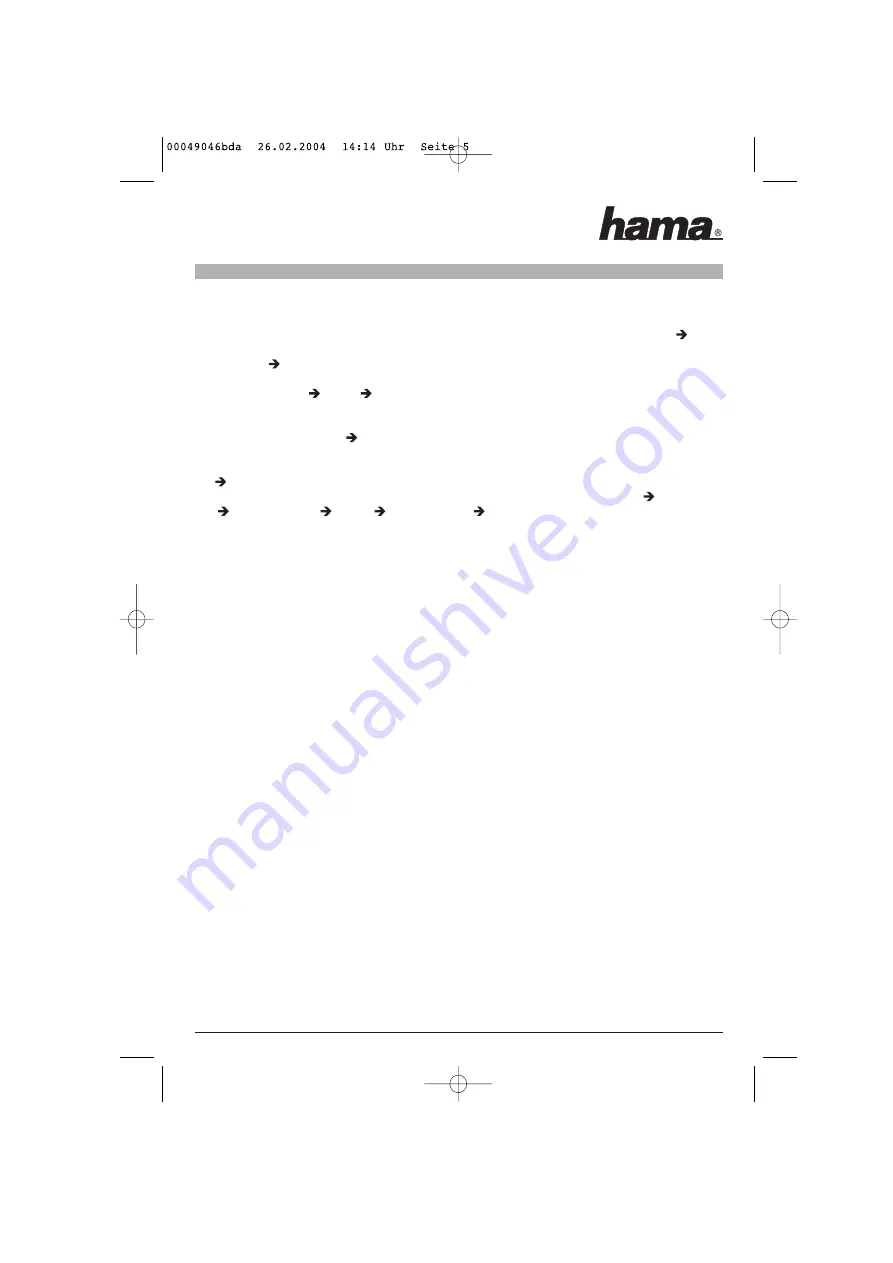
Treiber-Installation unter Windows 98SE (Zweite Ausgabe):
Nach dem Systemstart erscheint die Maske
"Neue Hardwarekomponente gefunden”
. Kurz danach öffnet
sich der Hardware-Assistent und sucht nach neuen Treibern für den
"USB Device”
. Klicken Sie auf
Wei-
ter
. Wählen Sie in der folgenden Maske ("Wie möchten Sie vorgehen?“)
"Nach dem besten Treiber für das
Gerät suchen"
Weiter
. Legen Sie die beigelegte CD-ROM ein. Markieren Sie danach nur
"Geben Sie eine
Position an"
und geben
"D:\Driver\Win98SE"
ein (evtl. müssen Sie einen anderen Laufwerksbuchstaben für
Ihr CD-ROM eingeben)
Weiter
Weiter
. Die erforderlichen Dateien werden nun von der CD-ROM
kopiert. Erscheint ein Hinweis
"Datenträger 54M WLAN Adapter Installation Disk einlegen"
, klicken Sie auf
OK
und geben die Quelle
"D:\Driver\Win98SE"
erneut ein (evtl. müssen Sie einen anderen Laufwerksbuchsta-
ben für Ihr CD-ROM eingeben)
OK
.
Wenn Sie dazu aufgefordert werden, legen Sie die Windows 98SE-CD ein und klicken danach auf
"OK"
. (evtl.
müssen Sie anschließend den Laufwerksbuchstaben für Ihr CD-ROM Laufwerk eingeben). Klicken Sie dann
auf
Fertig stellen. Beantworten Sie die Frage nach dem Neustart mit
"Ja"
.
Ob der Wireless LAN USB Adapter ordnungsgemäß installiert wurde, können Sie unter Start
Einstellun-
gen
Systemsteuerung
System
Geräte-Manager
Netzwerkkarten nachsehen. Dort muss der Ein-
trag
"IEEE 802.11g Wireless LAN USB Card"
ohne gelbes Ausrufezeichen vorhanden sein.
Konfiguration des Wireless LAN und Optionen des Utility:
Installieren Sie bitte das Utility, indem Sie die beiliegende CD-ROM in Ihre Laufwerk einlegen. Öffnen Sie
Ihren Explorer und gehen Sie auf ihr Laufwerk mit der eingelegten CD. Öffnen Sie nun das Verzeichnis
„Utili-
ty“
und doppelklicken Sie dann auf den Eintrag
„Setup.exe“
. Folgen Sie nun den Anweisungen, sollte ein
Dialog auftauchen, der sich auf eine
„Read-Only“
Datei bezieht klicken Sie auf
„OK“
um die Installation
abzuschliessen.
Um das Utility zu starten Doppelklicken Sie auf das Symbol mit den vier Balken unten rechts neben der Tas-
kleiste.
Optionen im Menüpunkt "Configuration":
Profile:
Ermöglicht das Festlegen von Einstellungen für verschiedene Netzwerke.
SSID:
Bis zu 32 Zeichen langer Name des Wireless LANs, muss für alle Geräte
eines Netzwerks identisch sein
Network Type:
Infrastructure bei Betrieb mit Access Point bzw. Router mit Wireless LAN-Funktion
Ad-hoc wenn kein Access Point bzw. Router mit Wireless LAN vorhanden ist.
Ad-hoc Channel:
Nur für Ad-hoc Modus. Verwendeter Kanal, muss für alle Geräte eines Netzwerks
gleich sein
Transmit Rate:
Auto: Es wird automatisch die geeignete Sender-Datenrate gewählt
Alle anderen Optionen: Entsprechende Sender-Datenrate manuell festlegen
Apply:
Die Änderungen übernehmen
Cancel:
Änderungen verwerfen
WEP Verschlüsselung:
Wir empfehlen Ihnen, hier die Verschlüsselung unbedingt zu aktivieren. Markieren Sie hierzu
"WEP
Enabled"
. Jetzt öffnet sich ein neues Fenster, indem Sie ihre Einstellungen bezüglich der Verschlüsselung
eingeben können. Wir empfehlen Ihnen bei der Option
„Encryption (WEP)“
unbedingt die 128 bit Variante
auszuwählen. Jetzt sollten Sie ihren Schlüssel (sog. Key ) in eines der untern 4 Feldern eingeben, dazu
wählen Sie bitte die Optionen
„Create Keys Manually“
und anschließend
„Hexadecimal 26 characters“
an.
Die Einstellungen müssen für alle Geräte eines Netzwerks identisch sein. Bitte stellen Sie dies vor der
Schlüssel-Eingabe entsprechend ein. Wenn möglich, sollten Sie 128 Bit (26 Hex-Zeichen 0-9, a-f und A-F)
oder 64 Bit (10 Hex-Zeichen 0-9, a-f und A-F) lange Schlüssel verwenden.
All manuals and user guides at all-guides.com






























